Thông tin liên hệ
- 036.686.3943
- admin@nguoicodonvn2008.info

Mặc định Photoshop có sẵn một số phím tắt để chúng ta sử dụng khi chỉnh sửa hình ảnh, hay thiết kế ảnh trên phần mềm. Với bộ phím tắt Photoshop này, các thao tác của bạn sẽ nhanh chóng và đơn giản hơn so với cách thực hiện bằng chuột. Và Photoshop cũng cho phép bạn xem danh sách toàn bộ phím tắt, cũng như chỉnh sửa lại phím đã có hay tạo phím mới cho lệnh chỉnh sửa. Có thể một vài phím tắt mặc định Photoshop không thuận tiện với bạn thì chúng ta có thể đổi thành phím tắt khác, hoặc bổ sung thêm phím tắt cho công cụ, bộ lọc, menu bar nếu cần… Bài viết dưới đây sẽ hướng dẫn bạn đọc cách tạo, tùy chỉnh phím tắt trong Photoshop.
Bước 1:
Tại giao diện Photoshop chúng ta nhấn vào Edit rồi chọn Keyboard Shortcuts ở bên dưới danh sách.
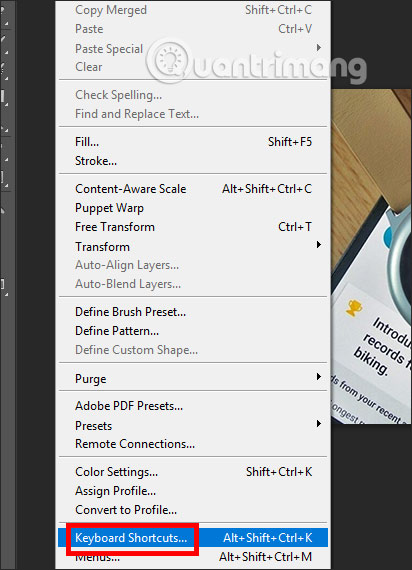
Bước 2:
Trong giao diện hiển thị tiếp theo, người dùng sẽ nhìn thấy toàn bộ các lệnh thực hiện trên Photoshop được gán phím tắt. Tại đây bạn sẽ có 3 loại phím tắt gồm:
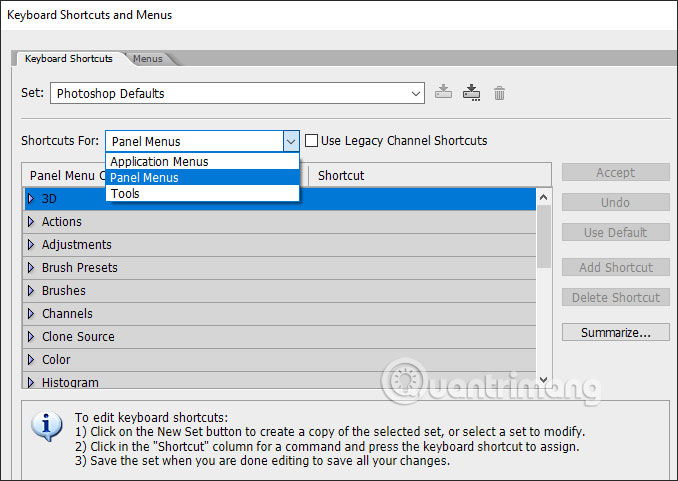
Nhấn vào lệnh Photoshop mà người dùng muốn thay đổi phím tắt thực hiện. Bạn sẽ nhập tổ hợp phím tắt mới cho lệnh này rồi nhấn Accept để lưu lại. Nếu muốn xóa phím tắt cho lệnh này thì nhấn Delete Shortcut.
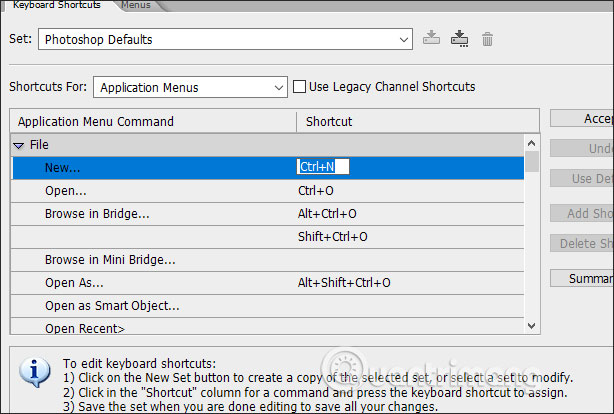
Bước 3:
Để tạo phím tắt mới cho lệnh, bạn nhấn vào lệnh rồi nhập phím tắt vào ô trống. Nếu phím tắt đã được dùng sẽ hiện thông báo vào bên dưới.
Khi đã thêm xong phím tắt thì bạn nhấn Accept để lưu lại thay đổi. Trong trường hợp muốn thay đổi lại phím tắt, nhấn vào Undo Changes.
Cuối cùng nhấn OK để lưu lại. Trong trường hợp người dùng muốn mọi thiết lập quay trở về mặc định, nhấn Use Default.
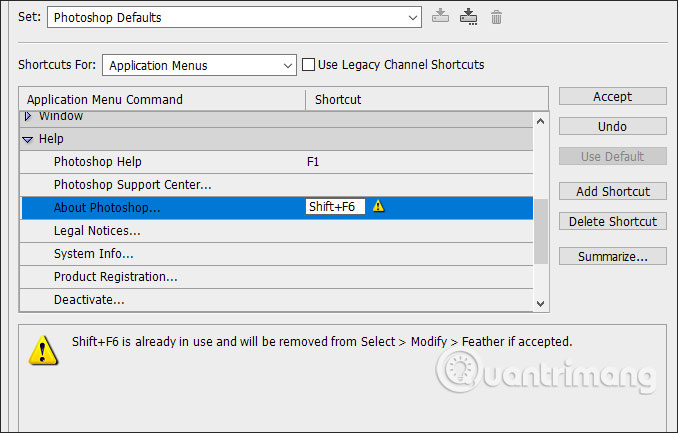
Nguồn tin: Quantrimang.com
Ý kiến bạn đọc
Những tin mới hơn
Những tin cũ hơn
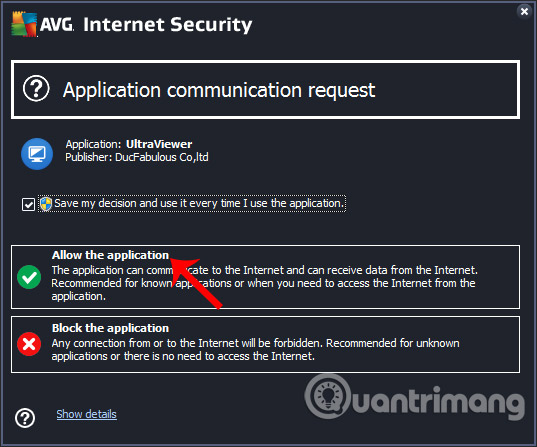 Cách sửa lỗi không hiện ID trên Ultraviewer
Cách sửa lỗi không hiện ID trên Ultraviewer
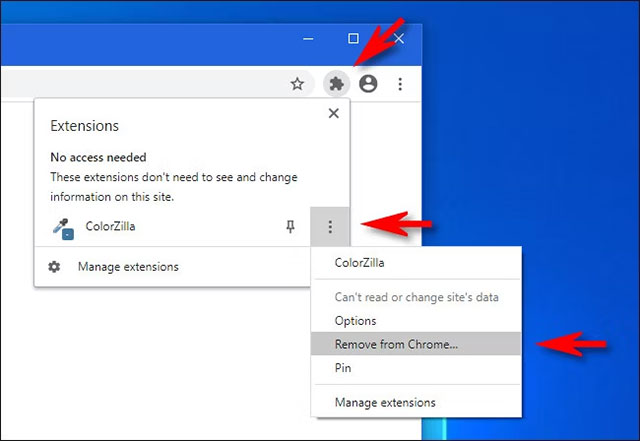 Gỡ cài đặt tiện ích mở rộng có thể cải thiện hiệu năng của Chrome
Gỡ cài đặt tiện ích mở rộng có thể cải thiện hiệu năng của Chrome
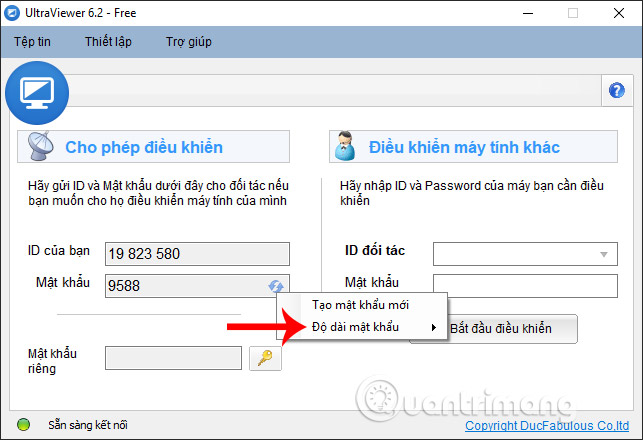 Cách đổi mật khẩu truy cập Ultraviewer
Cách đổi mật khẩu truy cập Ultraviewer
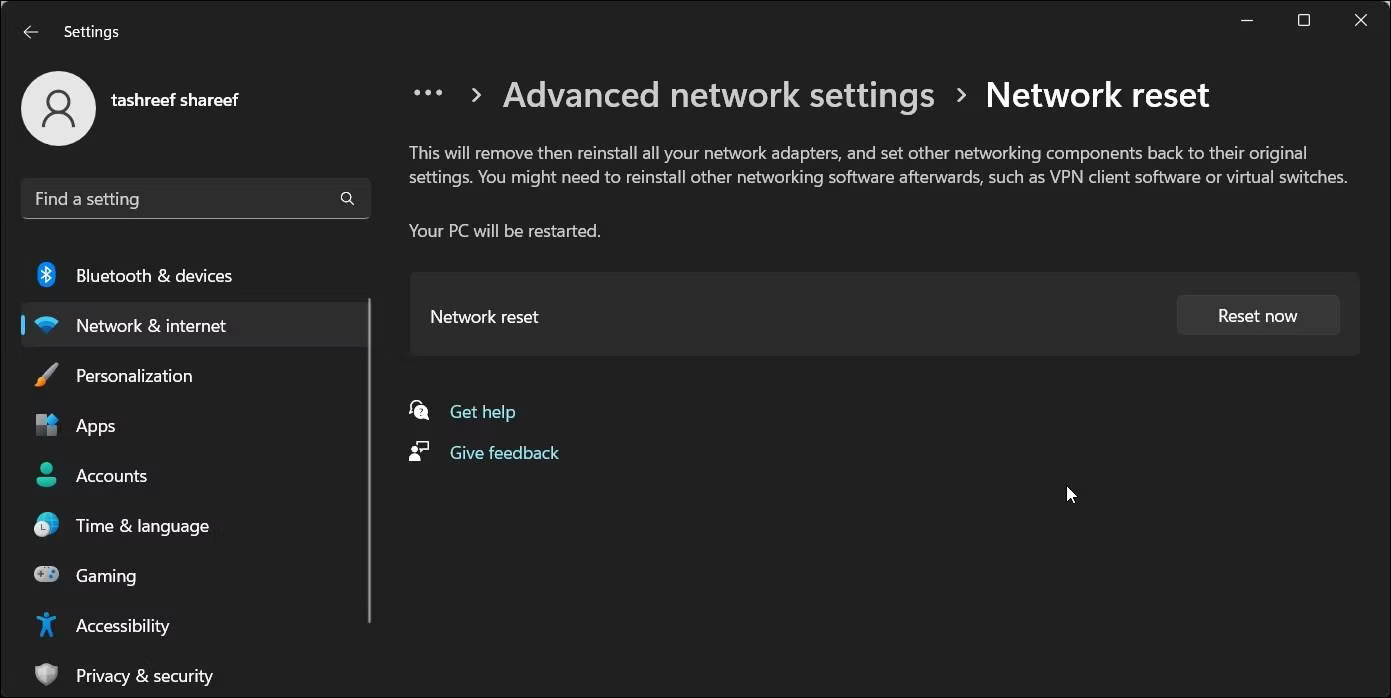 Khắc phục lỗi đã kết nối với WiFi nhưng không có quyền truy cập Internet trong Windows
Khắc phục lỗi đã kết nối với WiFi nhưng không có quyền truy cập Internet trong Windows
 Chuyện tình ngày ấy
Chuyện tình ngày ấy
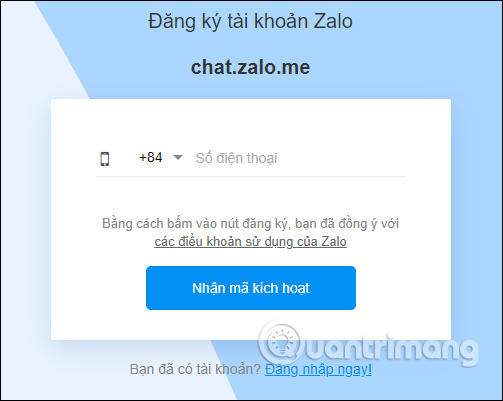 Hướng dẫn sử dụng, đăng nhập Zalo Web trên máy tính
Hướng dẫn sử dụng, đăng nhập Zalo Web trên máy tính
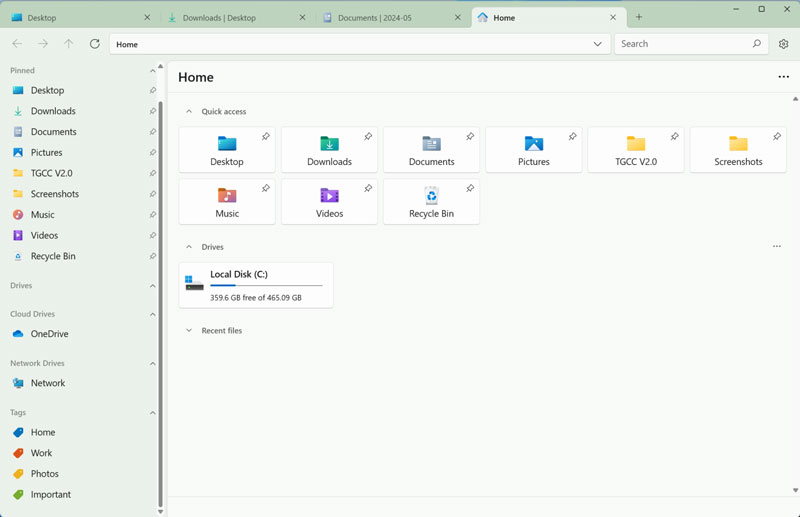 Ứng dụng này có thể thay thế File Explorer trên Windows 11 của bạn
Ứng dụng này có thể thay thế File Explorer trên Windows 11 của bạn
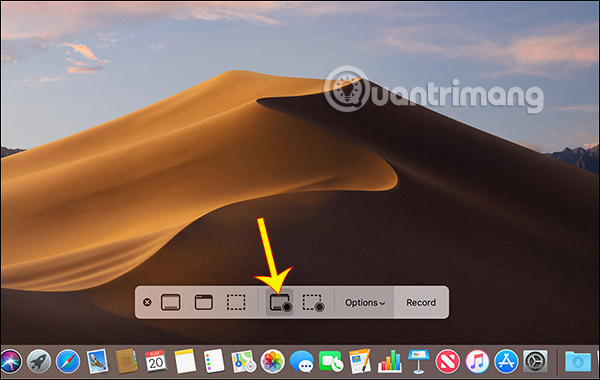 20+ cách quay màn hình máy tính, quay màn hình laptop
20+ cách quay màn hình máy tính, quay màn hình laptop
 Ánh Trăng
Ánh Trăng
 Hạnh phúc khi là chính mình
Hạnh phúc khi là chính mình
 Đắng cay
Đắng cay
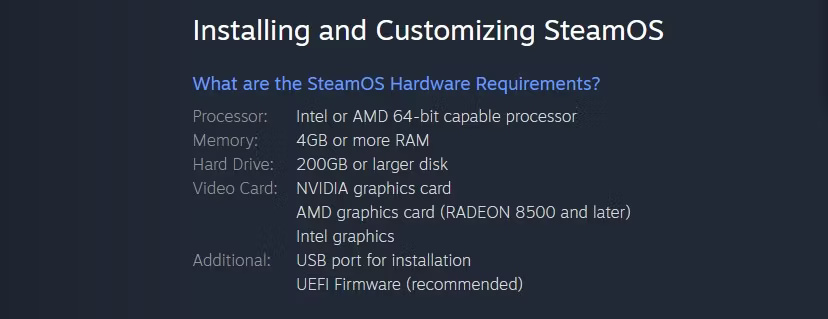 Có thể khởi động kép Windows 10 và SteamOS trên PC không?
Có thể khởi động kép Windows 10 và SteamOS trên PC không?
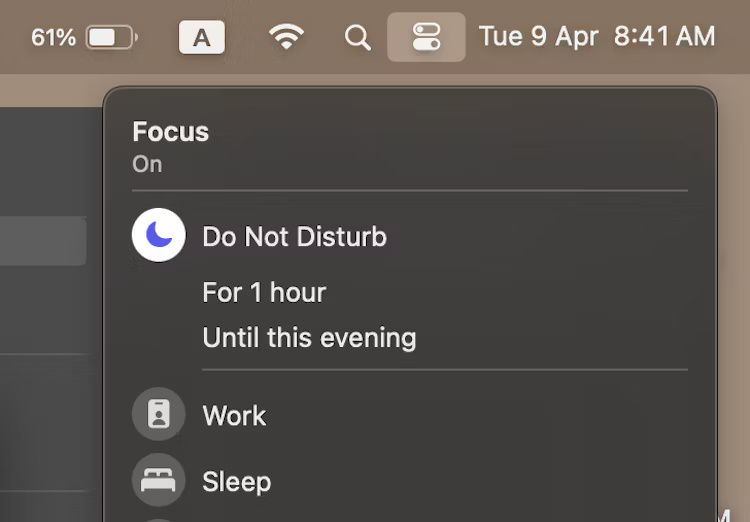 Cách tắt tiếng thông báo trên máy Mac
Cách tắt tiếng thông báo trên máy Mac
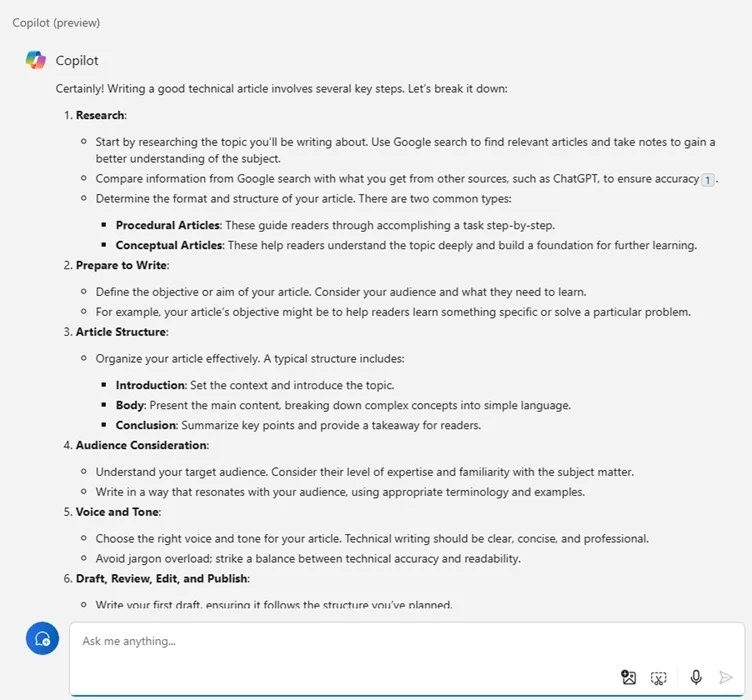 10 điều có thể làm với Microsoft Copilot
10 điều có thể làm với Microsoft Copilot
 20 điều "thô nhưng thật" cần hiểu sớm để đường đời bớt chông gai, thành bại và phúc họa cũng từ đây mà ra
20 điều "thô nhưng thật" cần hiểu sớm để đường đời bớt chông gai, thành bại và phúc họa cũng từ đây mà ra
 Tháng năm hướng về một người
Tháng năm hướng về một người
 Độc thân có bao lâu, sao không tận hưởng nó?
Độc thân có bao lâu, sao không tận hưởng nó?
 Tài Liệu Mạng Căn Bản ACBN của Trung tâm ATHENA
Tài Liệu Mạng Căn Bản ACBN của Trung tâm ATHENA
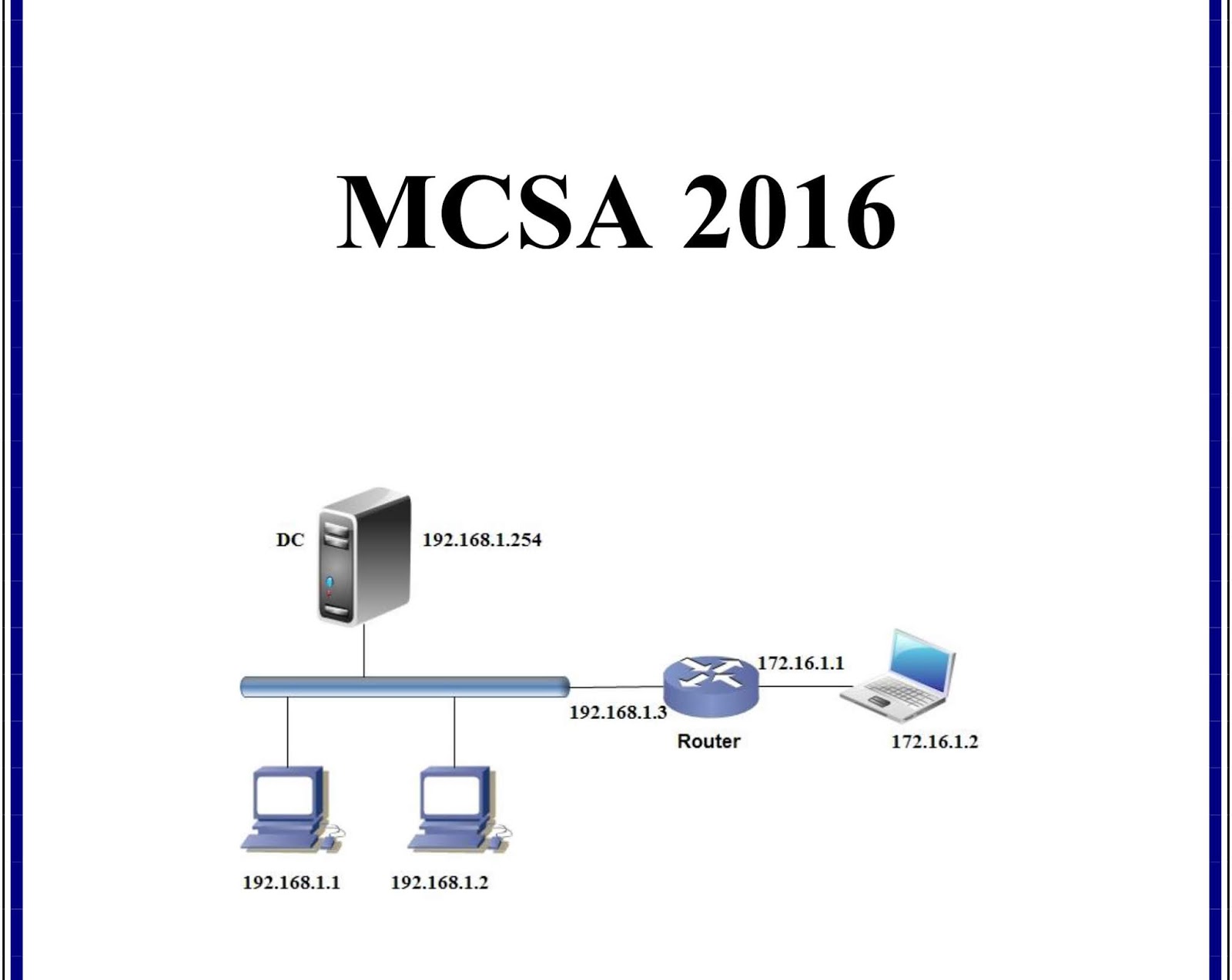 Chia Sẻ Tài Liệu MCSA 2016 Tiếng Việt Full
Chia Sẻ Tài Liệu MCSA 2016 Tiếng Việt Full
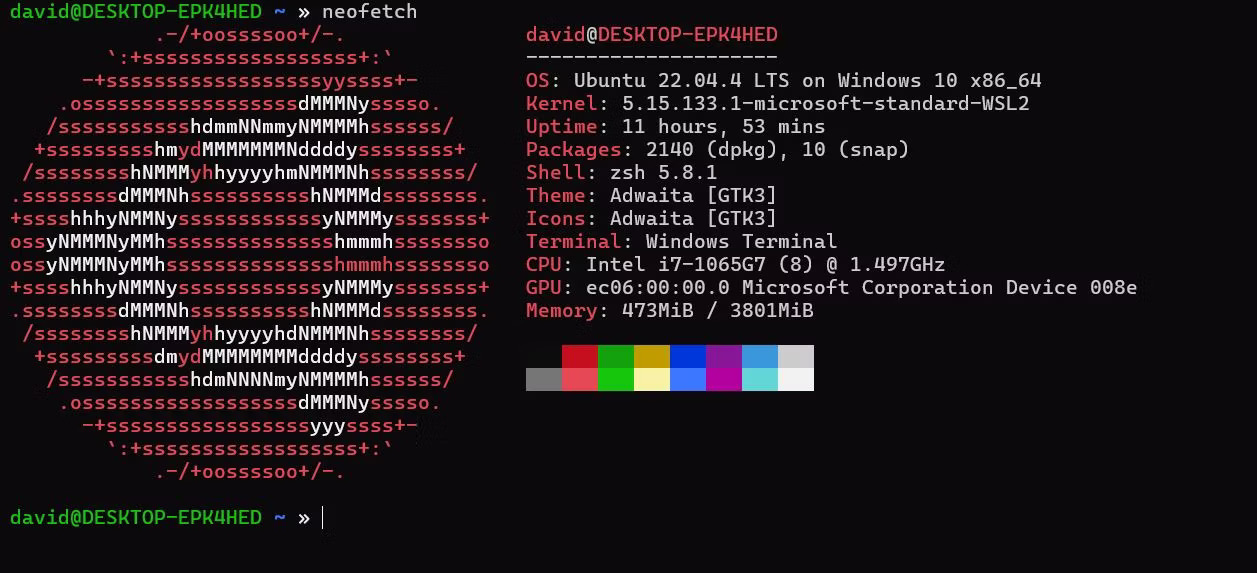 5 tùy chọn tốt nhất thay thế Neofetch để chụp màn hình Linux
5 tùy chọn tốt nhất thay thế Neofetch để chụp màn hình Linux
